
时间:2023-03-03 编辑:逍遥
驱动精灵是一款非常不错的重装系统、驱动下载软件,这些电脑驱动对电脑可是非常重要的,如果缺少这些驱动将会无法正常使用电脑,不知道怎么下载无线网卡驱动的用户赶快看过来吧。
1、安装驱动精灵网卡版之后,点击到界面上方的驱动程序面板选项,进入驱动程序页面,如下图所示:
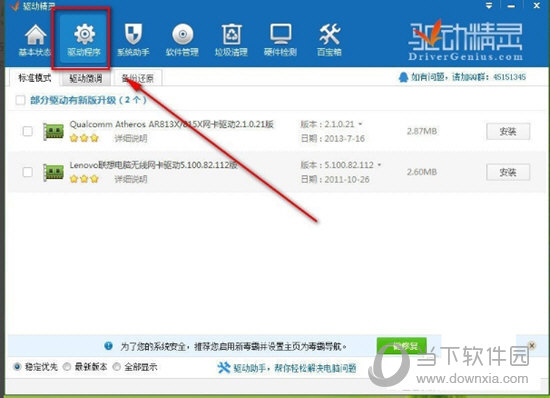
2、软件经过扫描,会扫描出当前电脑中的网卡类型,在网卡后面点击安装选项即可,如下图所示:
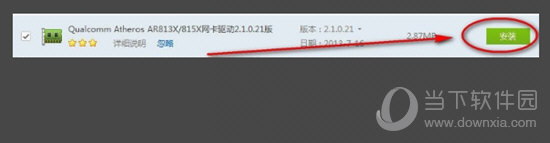
3、等待网卡驱动安装完成后,点击完成即可重启计算机,如下图所示:
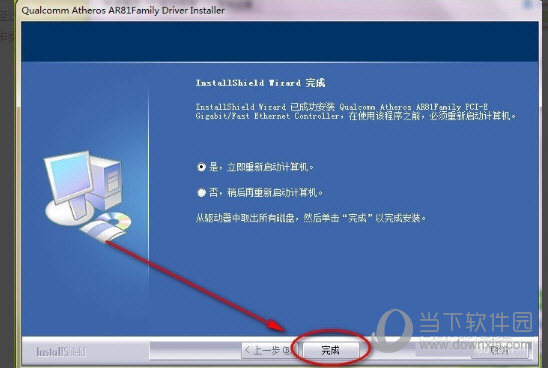
4、计算机重启完成后,就,可以正常设置网卡后连上互联网后,就能继续通过驱动精灵软件来安装其它各个硬件的驱动了,如下图所示:
驱动精灵相关攻略推荐:
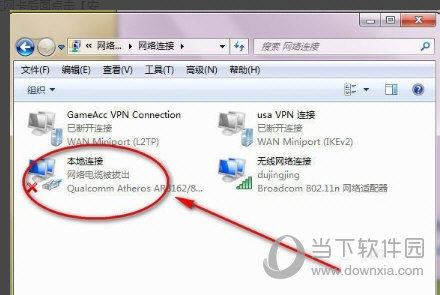
上文就是小编为您带来的驱动精灵怎么下载无线网卡驱动 无线网卡驱动安装方法了,你学会了吗?若还有疑问请多多关注游戏爱好者!